Установка новой версии операционной системы всегда связана с некоторыми неудобствами: разработчики игр и программ не успевают внести изменения в свои продукты, в соответствии с новыми условиями функционирования, что приводит к различного рода сбоям. В статье ниже разберемся с причинами, по которым не запускаются игры на Windows 10 и дадим рекомендации по их устранению.
Проблемы с установкой и запуском игр
Больше всего проблем у пользователей возникает по отношению к игровым приложениям. Неполадки могут быть связаны с работой встроенной антивирусной системы, отсутствием необходимых обновлений и компонентов, несовместимостью с новой версией Windows.
Сбой в работе установщика
Установка игры происходит через запуск файла с расширением «exe», который называется установщиком. Если он был скачан не полностью или поврежден, то нормально провести инсталляцию не получится: выскочит ошибка или файл попросту не запустится.
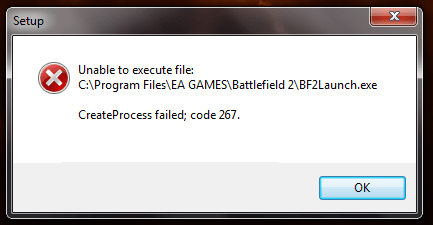
Не запускается программа (любая),решение здесь
Решение заключается в поиске альтернативного установщика на другом сайте. Если игра лицензионная, то следует открыть клиент (например, Origin или Steam) и провести проверку файлов с его помощью.
Блокировка антивирусом
В Windows 10 была существенно усилена базовая защита, которая в свою очередь может распознавать установочный файл как вредоносное ПО. В большинстве случаев это касается пиратских релизов, в которые была вшита «таблетка». Решением станет добавление установщика в исключения антивируса – встроенного или стороннего. Однако перед этим следует убедиться, что в игре на самом деле нет вируса: почитать комментарии на странице, где производилось скачивание и провести сканирование всех накопителей.
Инструкция, как добавить файл в исключения, если игры на Windows 10 не устанавливаются по причине встроенного защитника:
- Открыть «Параметры Windows». Перейти в раздел «Обновление и безопасность».
- В меню слева кликнуть по «Защитник Windows», затем открыть «Центр безопасности».
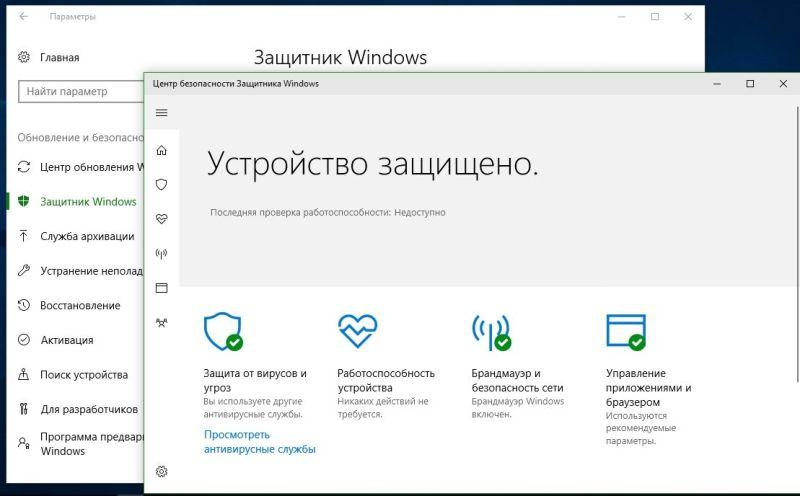
Для сторонних антивирусов инструкцию придется искать самостоятельно, их количество слишком обширно.
Требуется провести обновление операционной системы
После выпуска каждой версии Windows, работники компании не перестают выпускать обновления, призванные устранить обнаруженные в ходе эксплуатации баги. Их установку следует проводить в обязательном порядке, это позволяет избежать большинства проблем:
- Открыв параметры, перейти в раздел «Обновление и безопасность».
- Кликнуть по кнопке «Проверка наличия обновлений».
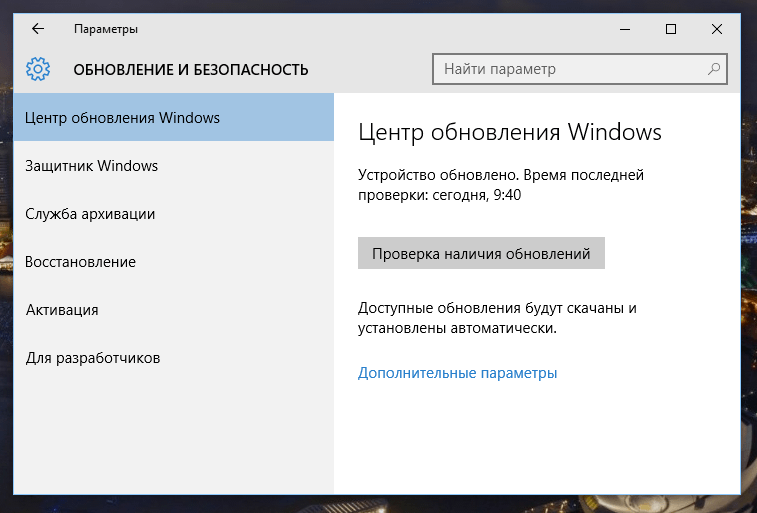
Устаревшие драйвера
Одной из причин, почему на Виндовс 10 не запускаются игры, является устаревшая версия драйверов видеокарты. Для обновления стандартными средствами системы необходимо:
-
Используя поиск, найти и запустить «Диспетчер устройств».
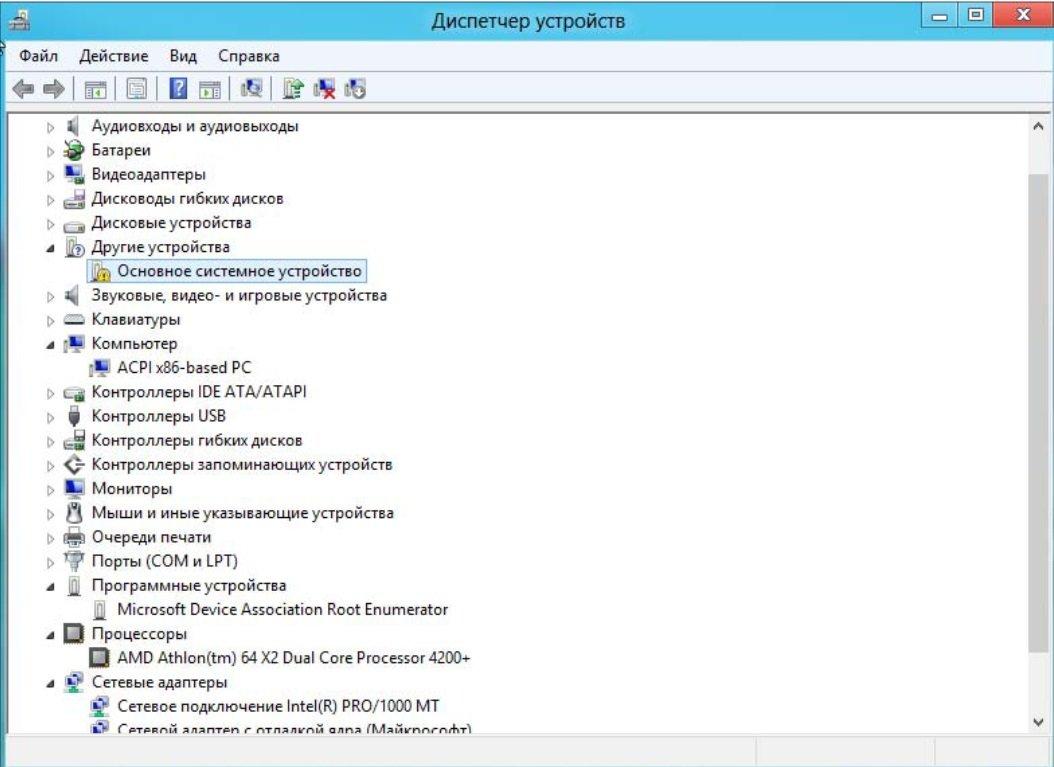
К сожалению, встроенные средства ОС не всегда находят самое свежее ПО для компонентов системного блока. Нелишним будет воспользоваться полезной утилитой от сторонних разработчиков – DriverPack Solution. Она проводит проверку всей системы и показывает, какие драйвера требуют обновления. С ее помощью также проводится установка NetFramework и Microsoft Visual C++, которые важны для нормальной работы игр.
Видео
Не запускаются Игры на Windows 10
Несовместимость с Windows 10
Выпущенные ранее игры, например, Syndicate, не запускаются на Windows 10 по причине отсутствия совместимости с новой версией ОС. Чтобы устранить эту проблему, необходимо:
- Открыть свойства исполняющего файла (того, через который выполняется запуск приложения).
- Перейти на вкладку «Совместимость».
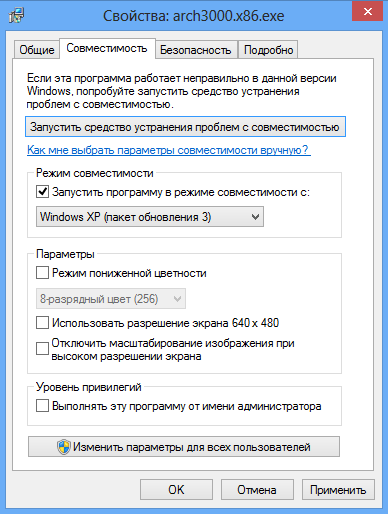
Отсутствие DLL-библиотеки
Проблема имеет отношение к пиратским релизам, на лицензионных играх она возникает крайне редко. Ее причина заключается в отсутствии необходимого для запуска файла – библиотеки DLL. Он мог изначально отсутствовать или быть удален антивирусом. Следует обратить внимание на текст ошибки, который появляется при попытке запуска: в нем указано название отсутствующего файла.
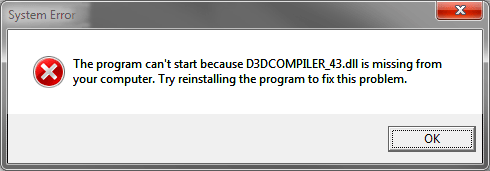
Выполнив поиск в интернете, можно отдельно скачать недостающую библиотеку и разместить ее в папке с игрой. Не исключено, что возникнет другая ошибка с новым именем, тогда процедуру придется повторить.
Проблемы с игровыми клиентами
Гораздо больше разочарований возникает у пользователей лицензионных версий игр, когда не запускается клиент, через который осуществляется подключение к серверам. Рассмотрим возможные причины в отношении Origin и Steam.
Не запускается Ориджин на Windows 10
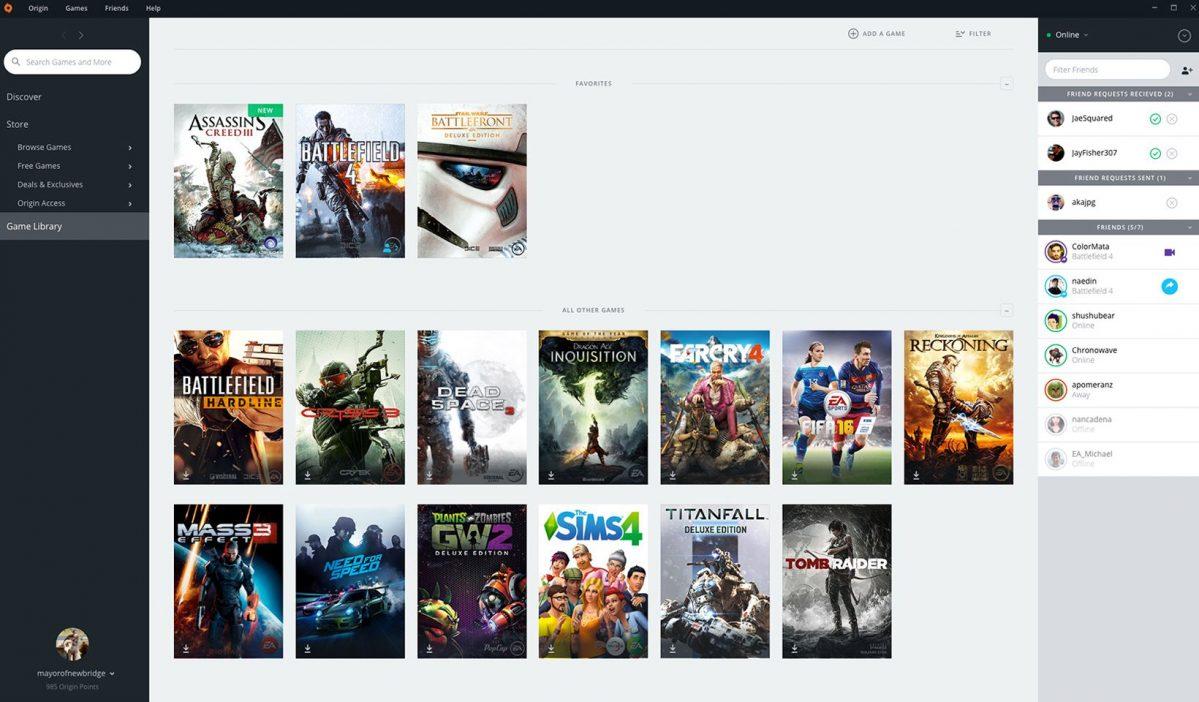
После обновления ОС с более ранней версии, клиент компании Electronic Arts часто отказывается работать. Наиболее действенное решение заключается в его переустановке. После выполнения процедуры также требуется очистить содержимое папок, путь к которым представлен на скриншоте.
Ошибка с кодом 0xc000007b возникает из-за устаревших драйверов видеокарты. Следует провести их обновление и лучше всего, если это будет сделано в безопасном режиме через программу DDU.
Среди других вариантов устранения ошибки 0xc000007b:
- установка Microsoft Visual C++;
- чистка системы от устаревших файлов и нерабочих путей реестра через CCleaner или другую аналогичную программу;
- обновление NetFramework;
- удаление файлов igoproxy64.exe и igoproxy.exe из папку установки клиента.
Не запускается Steam на Windows 10
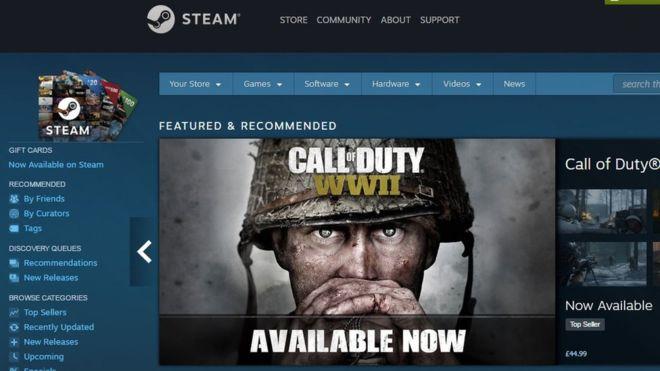
Проблемы с использованием этого клиента имеют единичный характер, поэтому причину следует искать прежде всего в своем компьютере и используемом ПО. Необходимо проверить отсутствие блокировки процесса защитником Windows, провести переустановку программы. Если ОС была обновлена с более старой версии, то может потребоваться чистовая установка. Аналогичное решение используется в отношении пиратских копий: приобретается лицензия или проводятся попытки найти «нормальную» сборку.
Среди прочих рекомендаций:
- удаление файла «ClientRegistry.blob», расположенного в папке приложения;
- удаление всех файлов в папке за исключением «Steam.exe» и директории «SteamApps». Далее проводится перезагрузка системы и повторный запуск клиента. Программа должна заново загрузить все недостающие компоненты;
- сброс настроек Steam через команду «steam://Flush config», которая вводится в приложении «Выполнить».
Не устанавливаются программы на Windows 10
Среди проблем новой операционной системы также встречается отсутствие возможности установить программу. Причина заключается в проверке цифровой подписи, которая проводится защитником Windows 10 в момент запуска установочного файла. Если обнаруживается, что она просрочена или отозвана, то встроенный антивирус запретит установку из соображений безопасности.
Для обхода запрета необходимо:
-
В панели управления переключиться на отображение значков, затем найти и открыть раздел «Учетные записи пользователей».
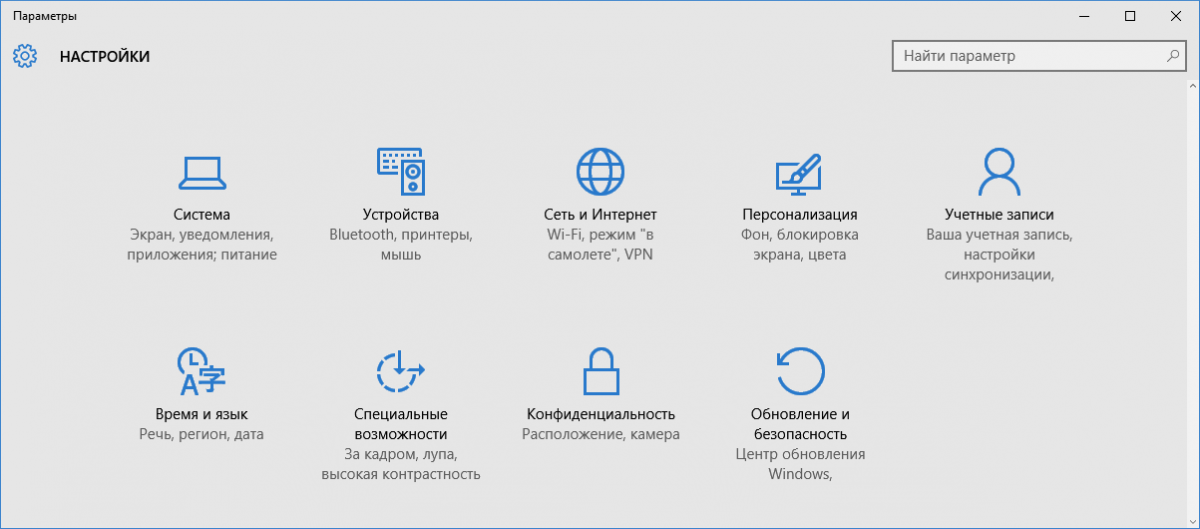
Проверка цифровой подписи отключена. Можно повторно проводить попытку установки. Если программа загружена с непроверенного источника, то перед изменением параметров рекомендуется открыть свойства файла и перейти на вкладку «Цифровые подписи», чтобы лично посмотреть имеющиеся данные.
В статье были перечислены основные причины проблем с запуском и установкой игр в Windows 10. Избежать большинства неполадок позволит своевременное обновление операционной системы и драйверов. Также следует учитывать, что сокращение количества сбоев происходит при чистовой установке Windows, а не при переходе с более старой версии на новую.
Источник: mobila.guru
Не запускаются игры на Windows 10. Решение проблемы

После обновления, или переустановки windows 10 у вас могут возникнуть проблемы с установкой, или запуском программ и приложений, из-за отсутствия необходимого софта. Чтобы исправить проблемы с запуском, сначала нужно обнаружить в чём собственно проблема, после чего — уже можно решать проблему.
Почему не запускается игра на windows 10
В персональном компьютере, или ноутбуке есть огромное количество разнообразных причин. Вот самые распространённые из них.
- Неправильное скачивание, или повреждение самого установщика;
- Программа не совместима с Windows 10;
- Ваш антивирус блокирует установщик, принимая его за вирус;
- Устаревшие драйвера, или программное обеспечение;
- У вас нет прав администратора;
- Устаревшая версия DirectX;
- Устаревшая версия CC+, или NetFramevork, или они отсутствуют;
- Неправильный путь к установщику;
- DDL библиотеки не имеются на вашем компьютере.
Также причиной может стать малый объём жёсткого диска, ведь ОС и системные файлы занимают немало места.
Не запускается игра на виндовс 10. Несколько решений
Если, даже после того, как вы освободили место на дисках, у вас не запускается игра, установщик, или вы видите ошибку, то возможно проблема в скачивании файла. Плохое соединение с интернетом, блокировка антивирусом, или экстренное выключение компьютера могут нарушить целостность файла, и он будет установлен неправильно. Чтобы исправить проблему, попробуйте переустановить программу.
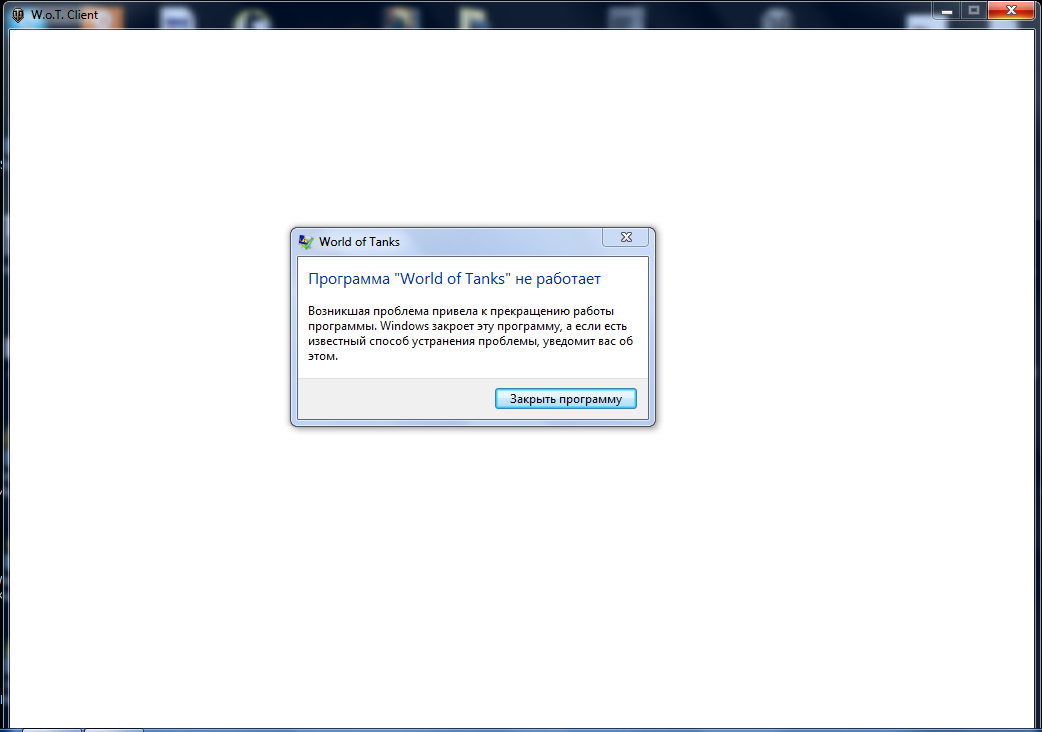
Если не помогла переустановка программы
Если же всё равно не получается открыть игру, то попробуйте запустить её от имени администратора. Большинство приложений могут потребовать эти права, если они изменяют файлы в жёстком диске, или требуют интернет соединение. Чтобы открыть программу от имени администратора, воспользуйтесь этим способом.
Ищем файл или ярлык, затем кликаем на него ПКМ, в открывшемся окне находим строку «Запустить от имени администратора» и нажав на неё, у вас откроется игра или приложение. Если у вас нет такого пункта, то у вашей учётной записи отсутствуют эти самые права администратора.
Чтобы у вас появились права администратора, используйте этот способ их получения:
- Нажимаем комбинацию клавиш «Win+R», и в появившейся командной строке в углу набираем «secpol.msc»;
- После открытия окна локальной политики безопасности, вы нажимаете на «Локальные политики», затем «Параметры безопасности», и ищем: «Учётные записи: Состояние «Администратор». Кликаем 2 раза по этому параметру, и включаем его. После этих действий повторно запустите игру, только от имени администратора.
Если не помог запуск игры от администратора
Если после установки игры, и запуска от имени администратора вы всё равно не можете её запустить, то проблема может быть из-за Net Framework, эта платформа предоставляет совместимость с программами, написанными на других языках. В стандартной версии Windows 10 присутствует Net Framework 4.5.1, но для запуска некоторых программ могут потребоваться новые или старые версии Net Framework. Чтобы установить, или обновить версию Net Framework, перейдите на официальный сайт microsoft, лучше не скачивать драйвера, или системные файлы с неизвестных источников.
Проблемы могут быть вследствие не соответствующей требованиям версии C++ или DirectX. Их также нужно обновить или переустановить
Устаревшие драйвера видеокарты тоже могут нарушить работу приложения или игры, для решения проблемы нужно обновить драйвера вашей видеокарты.
Не запускаются старые игры или приложения на Windows 10
Если игра, в которую вы хотите поиграть слишком стара для новой ОС Windows 10, попробуйте выполнить следующие способы решения проблемы.
- Кликаем ПКМ на ярлык, или файл с расширением exe., и нажимаем свойства;
- В открывшемся окне выбираем «Совместимость», и выбираем «Запустить средство устранения проблем с совместимостью». Можно также самостоятельно запустить игру в режиме совместимости с например Windows 7;
- Если вы владелец очень слабого пк, то понизьте разрешение экрана, включите режим пониженной цветности, и отключить масштабирование.
Вам нужно запомнить, что 64-бит Windows 10 не может запускать 16-битные игры, потому что в ней отсутствует wow16. Если вы захотите поиграть в 16-битные игры, то вам нужно либо устанавливать виртуальную операционную систему, либо переустанавливать Windows 10 с 64-бит на 32-бит.
Источник: windows10club.ru
Почему не запускаются игры на Windows 10 и как это исправить


Если вы любитель компьютерных игр, то наверняка сталкивались с проблемой, когда столь ожидаемая или очень старая, но все равно любимая игра не запускалась на Widows 10. Наверняка основная эмоция в этот момент — печаль. А грустить тем временем не стоит, потому что ситуацию почти всегда можно исправить, запустить игру и наслаждаться ею.
Почему не запускаются игры на Windows 10
На самом деле, причин, по которым не запускается игра на Windows 10 очень много. Условно их можно поделить на три основных категории:
- проблемы железа (когда игра физически не может запуститься из-за недостаточной мощности оперативной памяти, процессора или видеокарты);
- проблемы игры (когда файлы приложения повреждены вирусами или ошибками диска);
- проблемы операционной системы.
Наиболее распространёнными неполадками являются проблемы системы. Тут причин может быть целый «веер»:
- плохие, старые, повреждённые драйвера;
- несовместимость игры и системы;
- отсутствие прав управления компьютером;
- отсутствие грfфичиских библиотек DirectX, Net.Framework, Vishual C++;
- неверный путь от ярлыка к исполняющему файлу.
Решение проблем с запуском игр на Windows 10
Большинство проблем с играми можно решить не вылезая из кресла. В действительности, около 95% неполадок являются программными, а остальное приходится на недостаточно мощное железо.
Проблемы железа
Современные игры заточены на эффект присутствия, чтобы игрока буквально поглощала компьютерная реальность. Для этого, кроме игрового сюжета, нужна ещё великолепная картинка, которая будет максимально приближена к реальности. Но проблема в том, что чем «круче» игра, тем мощнее нужен компьютер, особенно видеокарта. При покупке или установке игры обязательно ознакомьтесь с минимальными и рекомендуемыми требованиями к железу и сравните с возможностями своего компьютера. Иначе можно попасть впросак, а пото долго и упорно делать апгрейд компьютера под игру.

Проблемы игры
Иногда происходят ситуации, когда файлы игры при установке или эксплуатации повреждаются или удаляются. Причиной тому могут быть вирусы, неаккуратное поведение пользователя, ошибки диска и другое. Самым простым способом исправления ситуации является повторная установка игры. Лучше всего, попробовать альтернативный дистрибутив, возможно при записи на носитель произошла неполадка, которая повлияла на итоговую работоспособность приложения.
Если при попытке запуска игры вы получаете ошибку типа «Не удаётся запустить приложение, так как файл … отсутствует», при этом файл имеет разрешение не .dll — это значит что проблема в самой игре. Решение довольно простое:
- проверяем компьютер на наличие вирусов, желательно использовать больше одной программы, это даст лучший эффект;
- удаляем, затем снова устанавливаем игру;
- если ошибка не исчезла, попробуйте альтернативный дистрибутив игры. Также при установке отключаем антивирус. Возможно защитник опознает в файлах приложения потенциально опасную программу.
Обновление драйверов
Бывает сравниваешь системные требования к игре с возможностями ПК и понимаешь, что приложение будет «летать». Но на деле получаешь, что игра не работает на максимуме, но даже не запускается. При этом проблема точно не в игре, так как на другом компьютере установка этого дистрибутива не вызвала проблем. В таком случае негативную ситуацию формируют драйверы устройства.
Дело в том, что девайс не может работать в полную силу, пока не будет установлено оптимальное приложение для работы с ним. Очень важно иметь наиболее актуальные драйверы, особенно для видеокарты, чипсета, шины.
- Щёлкаем правой кнопкой по иконке компьютера и выбираем «Диспетчер устройств».
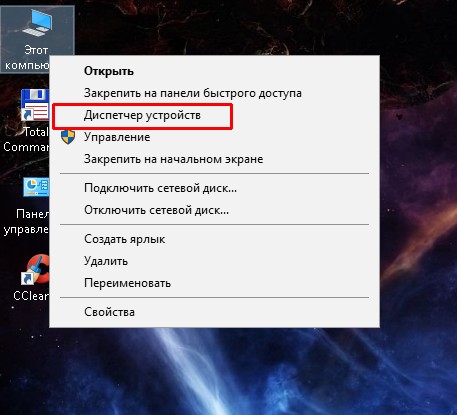
- В открывшемся окне открываем древо устройств, щёлкаем правой кнопкой по названию устройства и выбираем «Обновить драйвер».
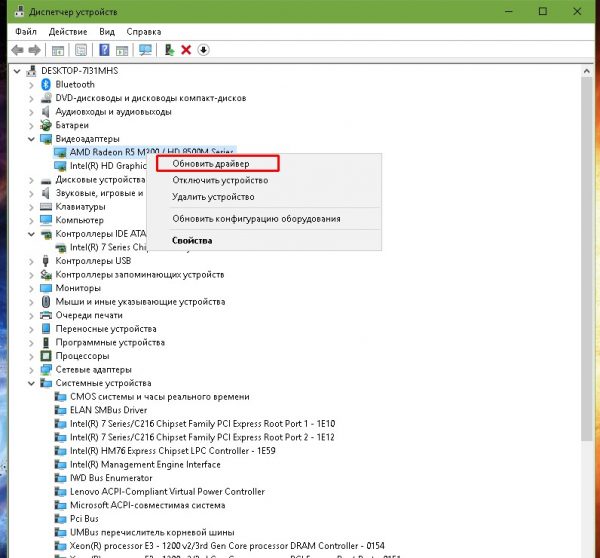
- Далее нажимаем «Автоматический поиск обновлённых драйверов» и ожидаем, пока мастер найдёт, скачает и установит необходимое программное обеспечение. Время работы программы зависит от мощности компьютера и скорости интернета, так что процесс может продолжаться до получаса для одного драйвера.
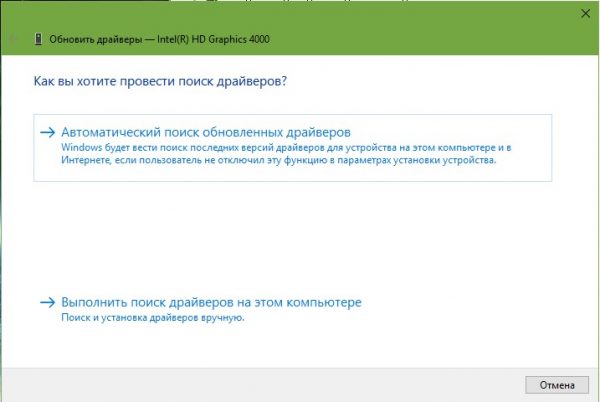
- Повторяем процедуру для всех важных устройств, затем перезагружаем компьютер.
Запуск от имени администратора
Случается также, что игра вносит косметические коррективы в систему, чему последняя противится. Потому приложение нужно наделить правами администратора, а это можно сделать в два клика.
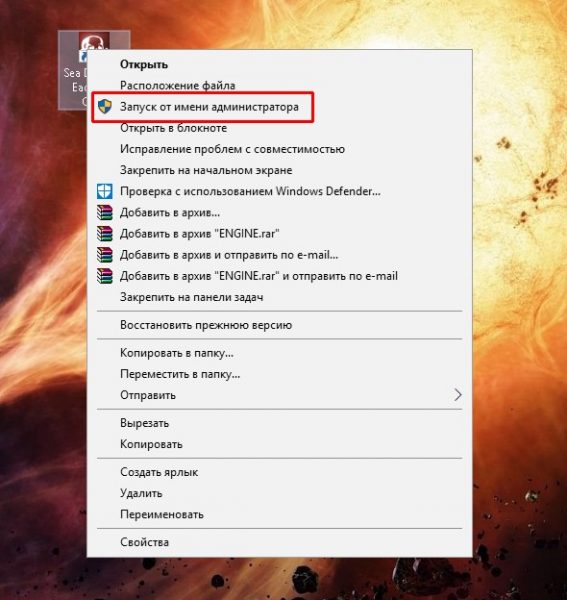
- Щёлкаем правой кнопкой по ярлыку или файлу с запуском игры и выбираем «Запуск от имени администратора».
Отсутствие необходимых графических библиотек
Графические библиотеки (DirectX, Net.Framework, Vishual C++) крайне необходимы для функциональности игры. Именно при помощи «ДиректИкса» видеокарта может обрабатывать и воспроизводить визуальные эффекты. В случае, если каких-либо файлов библиотек нет на компьютере — игра не сможет запуститься, и, скорее всего, пользователь получит уведомление об ошибке типа «Файл MSVCP120.dll не найден». Имя файла может отличаться, но если его расширение .dll — операционной системе необходима установка библиотек.
- Переходим на страницу для скачивания библиотек:
- https://support.microsoft.com/ru-ru/help/2977003/the-latest-supported-visual-c-downloads — Vishual C++;
- https://www.microsoft.com/ru-RU/download/details.aspx?id=55167 — Net.Framework;
- https://www.microsoft.com/ru-ru/Download/confirmation.aspx?id=35 — DirectX.
- Сохраняем файл на диск, после запускаем. Установка библиотек проходит в автоматическом режиме, нужно лишь нажимать «Далее» и OK. После инсталляции перезагружаем компьютер и наслаждаемся играми.
Несовместимость игры и ОС
Оболочка «Десятки» была прописана практически с нуля. Поэтому некоторые старые приложения, особенно с Windows XP и более ранних версий могли не работать на последнем выпуске из-за несовместимости между игрой и ОС. Именно поэтому в систему была введена возможность запуска исполняющего файла в режиме совместимости. С каждым последующим обновлением необходимость этой функции всё больше отпадает, но полностью её убирать не спешат. Чтобы оптимизировать совместимость игры и ОС, выполняем следующие действия:
- Щёлкаем правой кнопкой по ярлыку или исполняющему файлу игры и выбираем «Свойства».
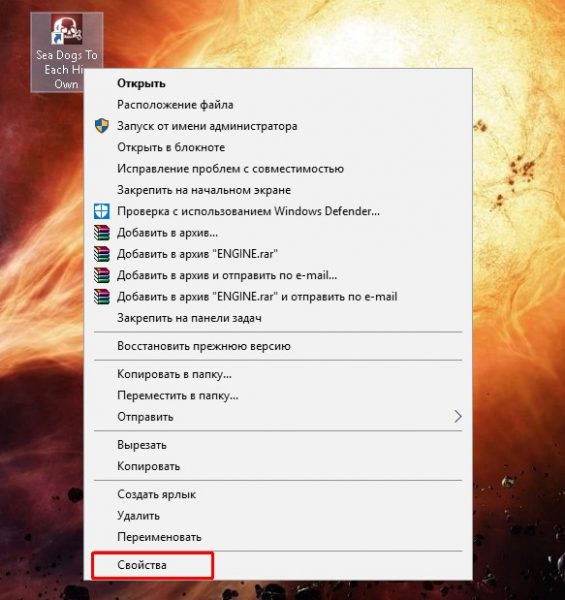
- В окне свойств переходим во вкладку «Совместимость». Ставим галочку у пункта «Запустить программу в режиме совместимости с» и меняем фильтр ниже на Windows XP. Затем сохраняем изменения кнопкой OK и пробуем снова запустить игру.
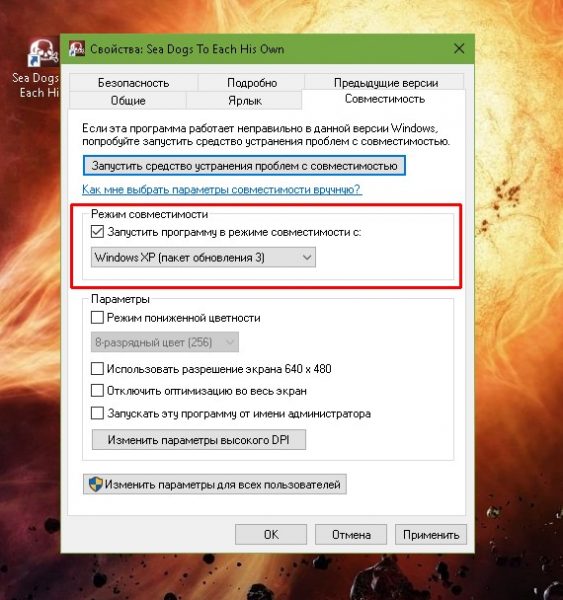
- Также рекомендуется использовать мастера по исправлению. Во вкладке «Совместимость» нажимаем «Запустить средство устранения проблем с совместимостью».
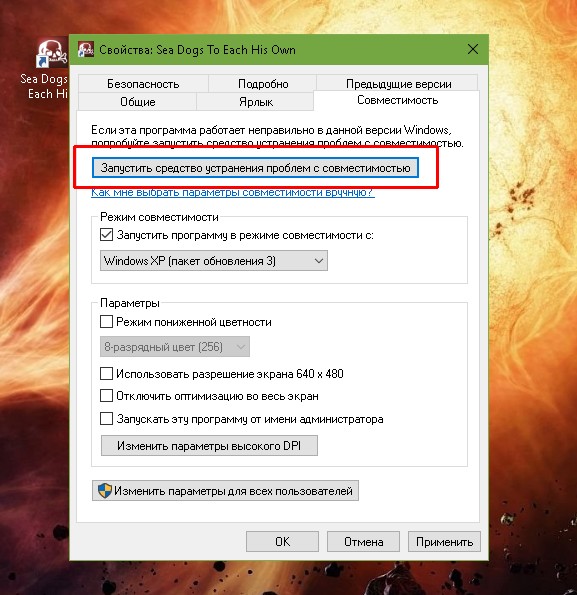
- Далее нажимаем «Использовать рекомендуемые параметры» и ожидаем, когда мастер закончит свою работу.
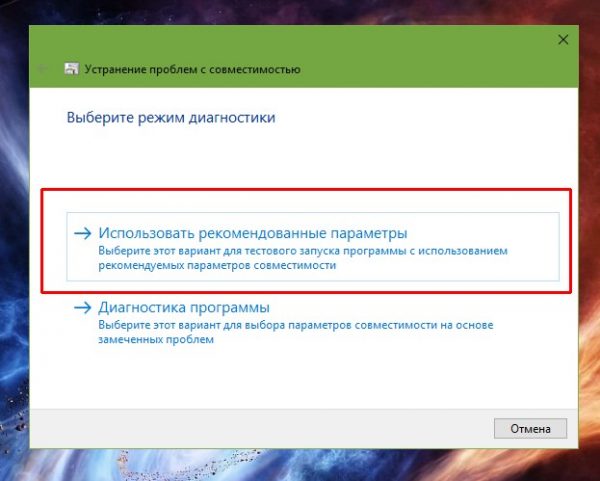
Видео: как решить проблему игр, которые не запускаются на Windows 10
Если игра не запускается, унывать не стоит. Нужно собраться, определиться с проблемой и просто её решить, используя инструкции выше. Хороших вам игр!
Источник: winda10.com